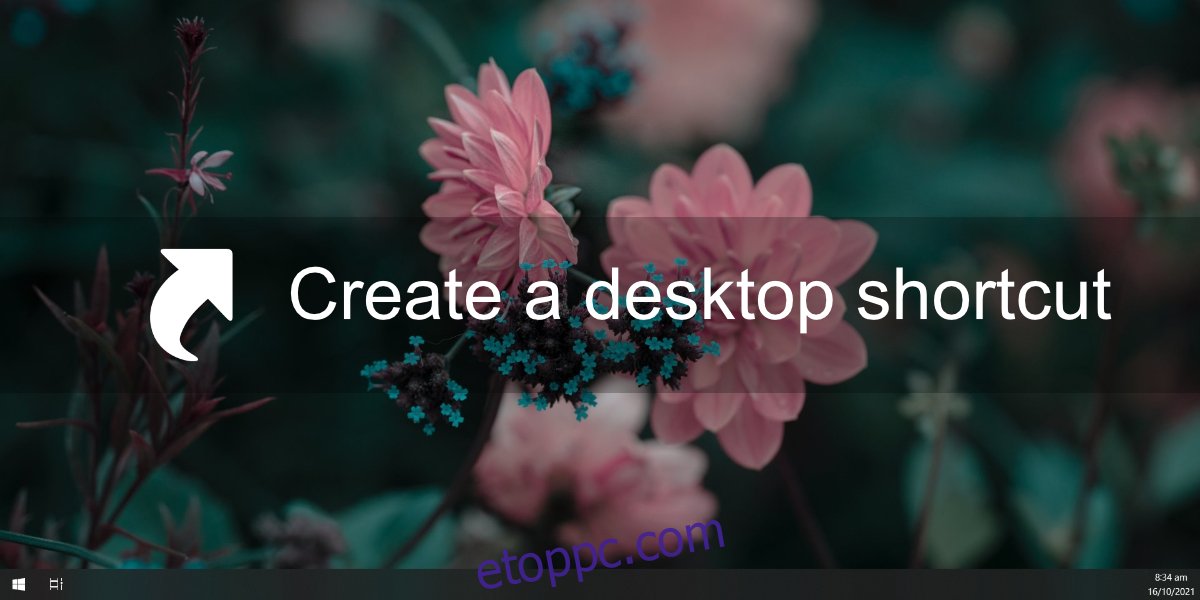Minden adott számítógépen mindenféle fájl, mappa és alkalmazás található. Senki sem tárol mindent egy helyen, de gyakran előfordul, hogy többször is hozzá kell férnie több különböző tárgyhoz. A gyors és egyszerű hozzáférés elengedhetetlen.
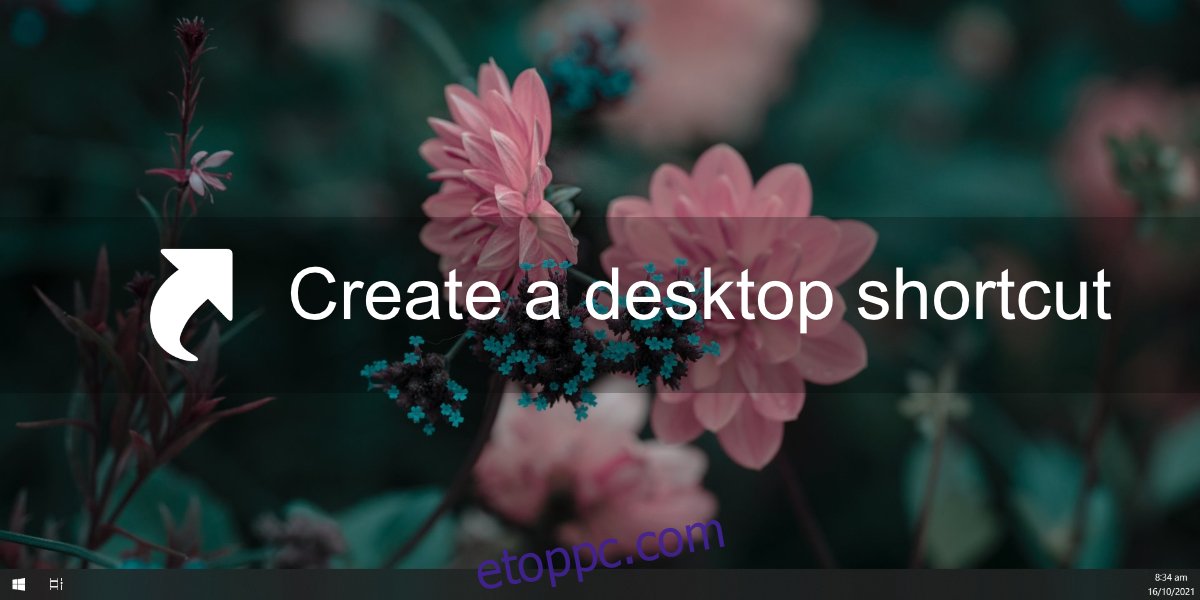
Tartalomjegyzék
Asztali parancsikon a Windows 10 rendszerben
Az asztal az egyik legkényelmesebb hely a fájlok, mappák vagy alkalmazások eléréséhez. Sajnos nem tud mindent az asztalra menteni. Ha más nem is, túl nagy a kockázata, hogy véletlenül törlés vagy rendszerösszeomlás miatt elvesznek.
Ehelyett megteheti, hogy parancsikonokat helyez el különféle elemekhez. A parancsikon egy fájlra, mappára vagy alkalmazásra mutat, de a törlés nem törli a tényleges elemet. Gyors hozzáférést biztosít, de mindent ott tarthat, ahol eredetileg tárolták.
1. Hozzon létre asztali parancsikont – Fájl
Ha egy fájlhoz szeretne asztali parancsikont létrehozni, kövesse az alábbi lépéseket.
Nyissa meg a File Explorert.
Keresse meg a fájlt, amelyhez parancsikont szeretne létrehozni.
Kattintson a jobb gombbal a fájlra.
A helyi menüből válassza a Küldés > Asztal menüpontot (parancsikon létrehozása).
2. Hozzon létre asztali parancsikont – Mappa
Ha egy mappához szeretne asztali parancsikont létrehozni, kövesse az alábbi lépéseket.
Nyissa meg a File Explorert.
Keresse meg azt a mappát, amelyhez a parancsikont kívánja létrehozni.
Kattintson a jobb gombbal a mappára.
A helyi menüből válassza a Küldés > Asztal menüpontot (parancsikon létrehozása).
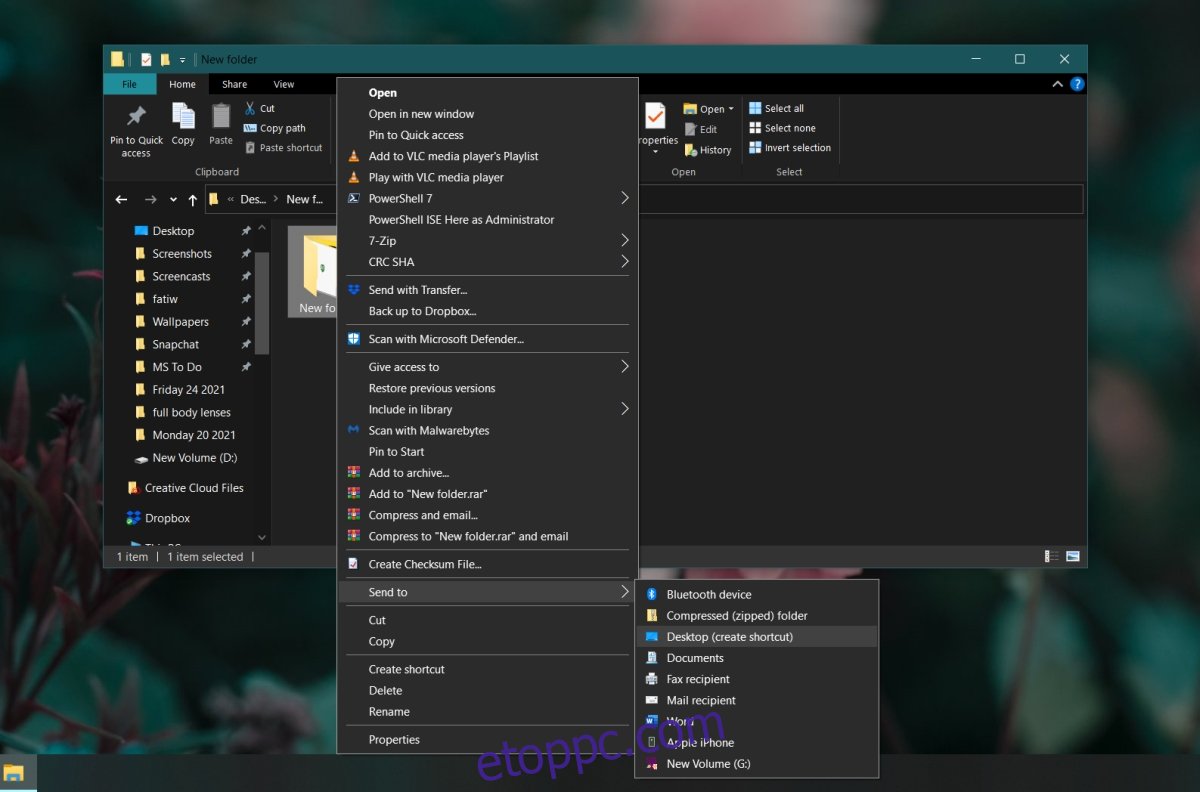
3. Hozzon létre asztali parancsikont – Alkalmazások
Ha egy alkalmazáshoz szeretne asztali parancsikont létrehozni, kövesse az alábbi lépéseket.
Nyissa meg a Start menüt.
Lépjen az Alkalmazások listára.
Keresse meg azt az alkalmazást, amelyhez parancsikont szeretne létrehozni.
Kattintson és húzza az alkalmazást, majd dobja az asztalra.
Létrejön egy parancsikon az alkalmazáshoz.
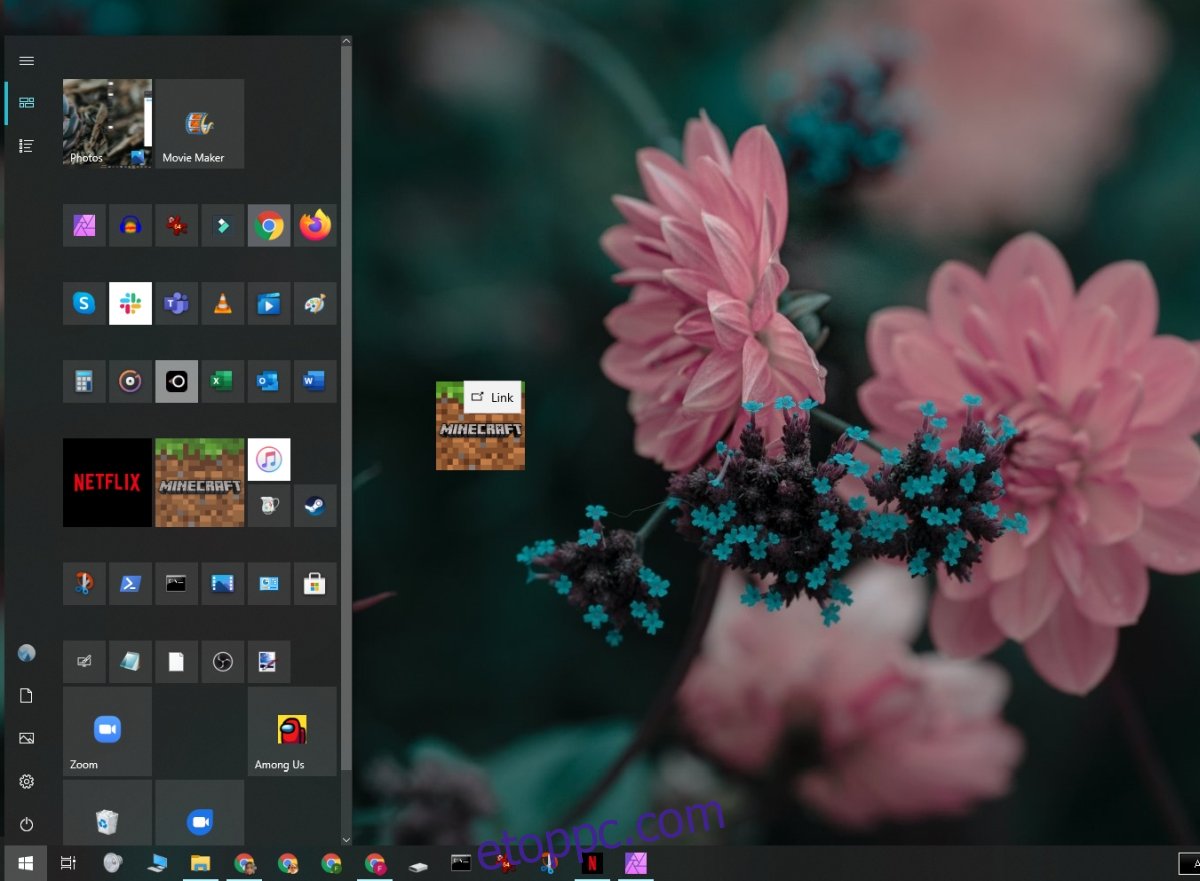
4. Hozzon létre üres parancsikont
A Windows lehetővé teszi a felhasználók számára, hogy „üres” parancsikonokat hozzanak létre. Ezek olyan parancsikonok, amelyek nem hivatkoznak fájlra, mappára vagy alkalmazásra. Ehelyett ezek olyan helyekre vagy néha parancsokra vonatkoznak, amelyeket a parancssorban kell futtatni. A parancsikon futtatásakor tudnia kell, hogy mit szeretne futtatni. A következő példa egy olyan parancsikonra mutat be példát, amely futtatásakor törli a vágólapot.
Menjen az asztalra.
Kattintson jobb gombbal egy üres területre az asztalon.
A helyi menüben válassza az Új>Parancsikon lehetőséget.
A hely mezőbe írja be a futtatni kívánt helyet vagy parancsot, pl. %windir%System32cmd /c echo off | csipesz
Kattintson a Tovább gombra.
Adjon nevet a parancsikonnak, és létrejön.
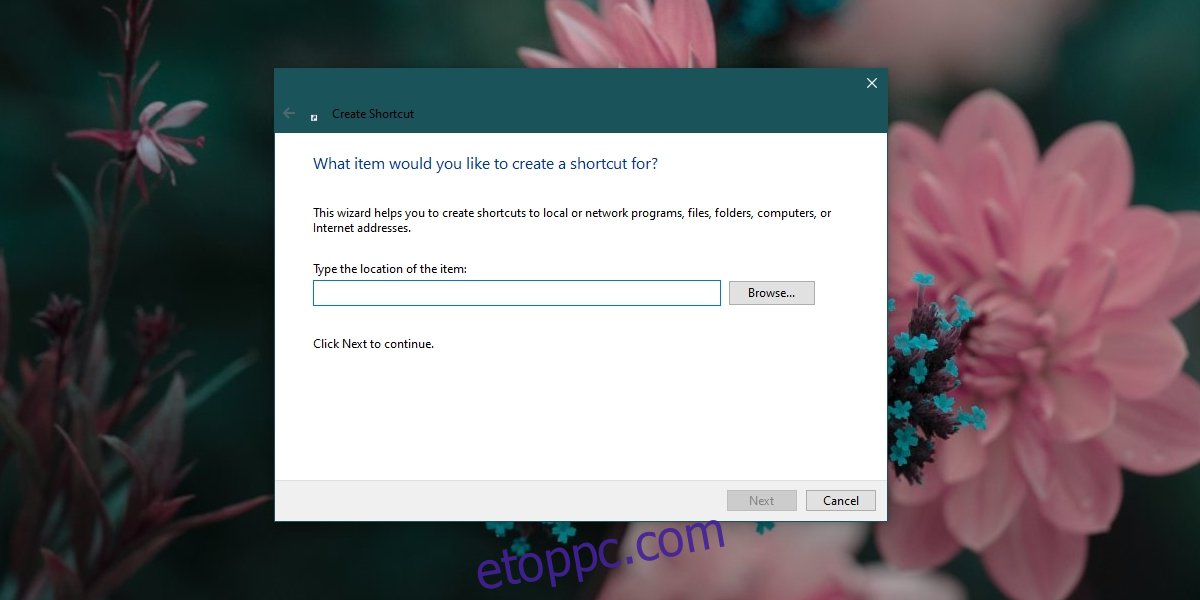
Következtetés
Az asztali parancsikonok használhatók szkriptekkel, áthelyezhetők más mappákba vagy az Indító mappába. Hasznosak. Ha úgy találja, hogy nem tetszik az asztal zsúfoltsága, elrejtheti az asztali ikonokat, hozzáadhatja az asztali eszköztárat a tálcához, és mindent elérhet az Asztal eszköztárának menüjéből.